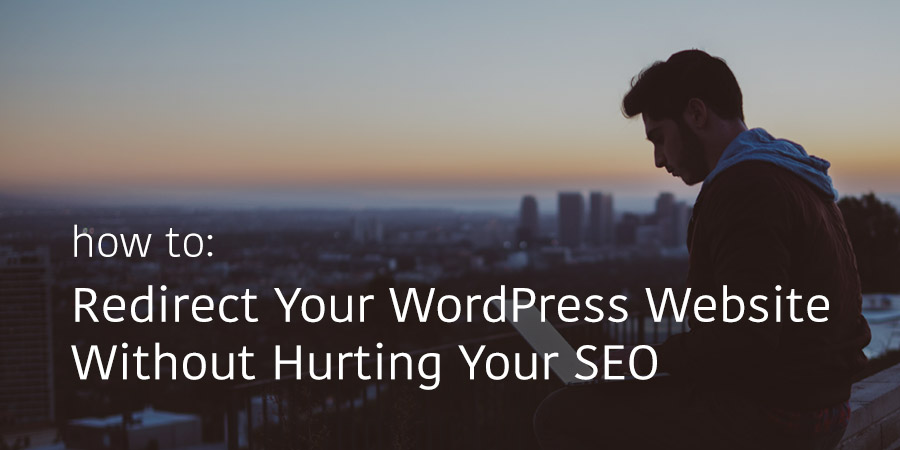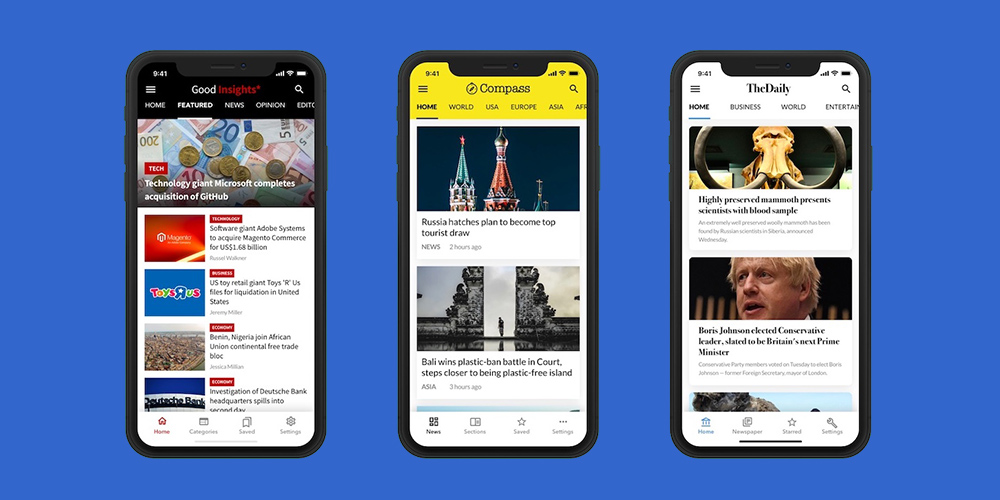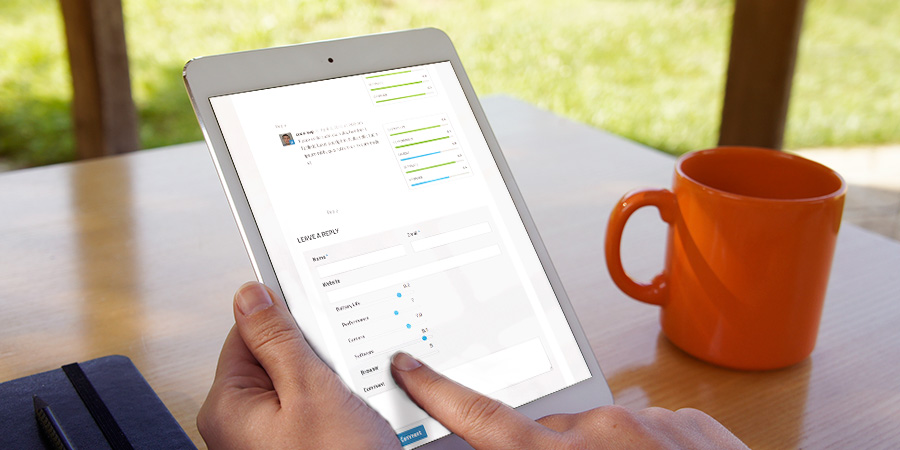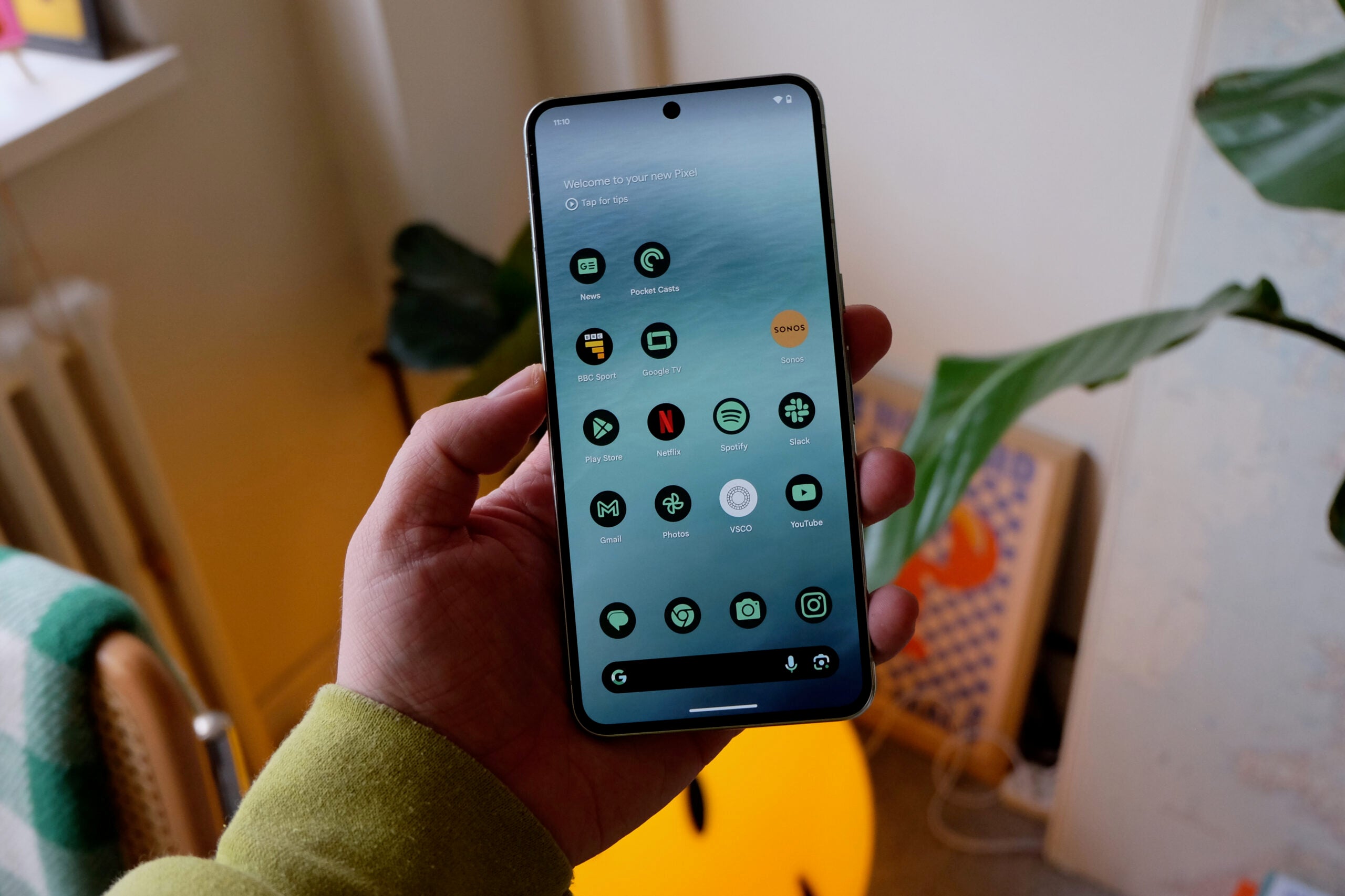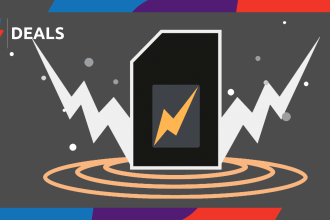Vous conviendrez que déplacer du contenu WordPress vers un nouveau domaine est une tâche intimidante pour de nombreux utilisateurs de WordPress. Que faire? Où commencer? Sur quels services pouvez-vous compter ? Et comment maintenez-vous votre classement SEO après le déménagement ? Ce ne sont là que quelques-unes des questions auxquelles vous serez confronté lorsque vous déplacerez votre contenu WordPress d’un domaine à un autre.
Migrer vers un nouveau domaine revient à déplacer un site entre des hôtes, à une exception près ; vous devez créer des redirections 301 permanentes par la suite. C’est faisable même si vous devez faire preuve d’une certaine prudence. N’oubliez pas que nous parlons ici de votre entreprise, ce qui signifie que vous ne devez rien vous précipiter. Ne devinez pas de peur de vous retrouver avec une migraine gargantuesque pour vos problèmes.
Juste pour faire avancer les choses, voici une vue d’ensemble du post d’aujourd’hui :
- Avant tout, créez une sauvegarde complète de votre site WordPress
- Nettoyez votre nouveau domaine
- Utilisez le plugin WordPress Duplicator pour déplacer le contenu WordPress
- Téléchargez votre contenu WordPress dans le nouveau domaine
- Configurer les redirections 301
- Avertir Google et les utilisateurs
- Fais ta danse joyeuse
Et puisque vous souhaitez conserver le jus de référencement après votre déménagement, il est dans votre intérêt de vous former au référencement. Voici quelques articles pour vous orienter dans la bonne direction :
- Meilleurs outils de référencement WordPress pour 2017 pour améliorer le classement des moteurs de recherche
- Guide du débutant pour le référencement WordPress [Post Series]
- SEO WordPress : mieux classé dans les moteurs de recherche
- 10 fonctions les plus importantes de WordPress SEO par Yoast
- Meilleures pratiques de référencement WordPress pour 2015 et au-delà
Avec ce préambule, que diriez-vous de plonger dedans et d’en finir avec cela ? Voici le jus :
Déplacer du contenu WordPress : prérequis
Déplacer votre contenu WordPress vers un nouveau domaine n’est pas pour tout le monde. Vous devez vous asseoir et évaluer si le déménagement est nécessaire. Votre entreprise peut-elle encore prospérer sans déménager ? Si tel est le cas, vous n’avez pas besoin de passer à un nouveau domaine.
Déménagez-vous vers un nouveau domaine parce que Google a frappé votre ancien domaine avec plusieurs pénalités en raison d’un contenu WordPress mince ? Déplacer le même contenu vers un nouveau domaine entraînera toujours des pénalités. Si un contenu mince affecte votre classement, vous devez mettre de l’ordre dans votre maison. Vous n’avez pas besoin de passer à un nouveau domaine.
Préparez-vous à l’avance
Il existe de nombreuses raisons pour lesquelles vous souhaitez déplacer votre contenu WordPress vers un nouveau domaine. Peut-être que votre ancien domaine vous aspire la vie. Vous détestez le domaine et ce qu’il représente. Peut-être que vous changez de marque et qu’un nouveau domaine a beaucoup plus de sens que votre ancien domaine.
Peut-être que vous fusionnez plusieurs sites Web et que vous aimeriez tout garder sous un seul domaine. Peut-être qu’un domaine plus convivial est devenu disponible et que vous aimeriez faire le saut. Toutes ces raisons et bien d’autres encore sont des raisons valables qui pourraient nécessiter un déménagement.
En termes simples, vous devez vous préparer à l’avance. Étant donné que les classements de votre entreprise et de votre référencement dépendent de la balance, vous devez vous assurer que le mouvement est pour le mieux.
NB : Après avoir déplacé votre contenu WordPress vers un nouveau domaine, vous constaterez une baisse des volumes de trafic pendant un certain temps, car Google et les utilisateurs s’adaptent au changement. Ne transpirez pas à ce sujet cependant; vous récupérerez votre classement dans quelques semaines.
En parlant de préparatifs, vous devez commencer par l’étape la plus importante, qui nous présente notre prochaine section.
Avant de déplacer du contenu WordPress : créez une sauvegarde complète de votre site
L’erreur est humaine. Tout se passe bien une minute et la suivante, c’est le ventilateur. C’est inévitable, c’est pourquoi vous devez être prêt. Avant de commencer à bricoler quoi que ce soit, il est important de créer une sauvegarde complète de votre site WordPress.
Je parle de la sauvegarde de fichiers statiques et de vos bases de données. Je vais m’abstenir d’entrer dans les détails car – posts :
- Comment sauvegarder votre site WordPress (plus des plugins utiles)
- Meilleurs services de sauvegarde et plugins pour les sites Web WordPress
Avec une sauvegarde en place, il est temps de se salir.
Nettoyez votre nouveau domaine
Dans le cas où votre nouveau domaine a été enregistré dans le passé, il est important de s’assurer qu’il ne s’accompagne pas de pénalités antérieures. Ne vous inquiétez pas cependant, le nettoyage de n’importe quel domaine est aussi simple que A, B, C. Tout ce dont vous avez besoin est de réclamer le nouveau domaine Google Webmaster Tools et de naviguer vers Search Traffic -> Manual Actions.
S’il n’y a pas de problèmes, vous êtes en or et pouvez procéder au déménagement. S’il y a des problèmes, corrigez-les et soumettez une demande de réexamen. N’avancez que si et quand la demande est approuvée.
Déplacer votre contenu WordPress
Même si cela prend beaucoup de temps en fonction de la taille de votre site, déplacer le contenu WordPress vers un nouveau domaine est la deuxième partie la plus simple du processus. Vous pouvez déplacer votre site manuellement en utilisant FTP ou en utilisant le plugin Duplicator. On fuira le premier pour le second, car qui a le temps de télécharger tout un site manuellement.
Déplacer votre contenu WordPress à l’aide du plugin Duplicator
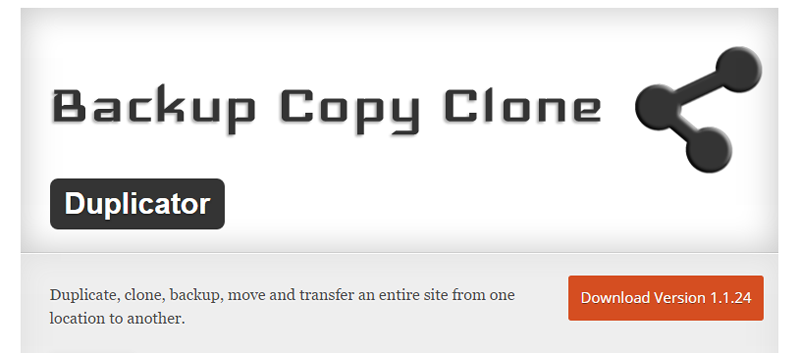
Quelle bouée de sauvetage ce plugin est. Le plugin Duplicator vous permet de déplacer un site WordPress entre des domaines ou des hôtes, de déplacer un site vers localhost pour le développement, de sauvegarder un site, de dupliquer un site en direct dans une zone de transit et de regrouper un site WordPress entier pour une distribution facile.
Avec plus de 800 000 installations actives et une superbe note de 4,9/5,0, vous ne pouvez jamais vous tromper avec Duplicator. Tout ce que vous avez à faire est d’installer et d’activer le plugin sur votre ancien domaine, ce qui ajoute un élément de menu « Duplicator » à votre menu d’administration.
Ensuite, cliquez sur l’élément de menu Duplicateur pour lancer cet écran :
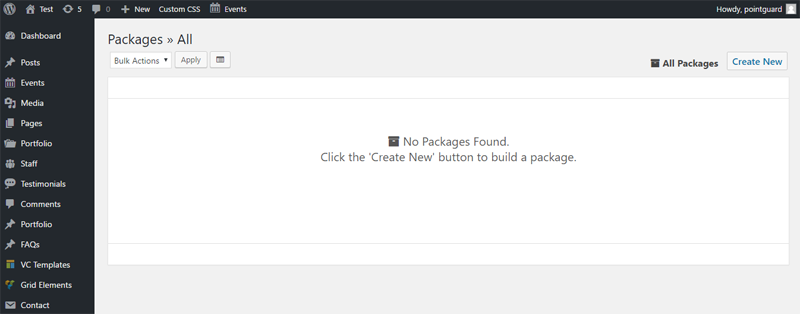
Ensuite, cliquez sur le bouton « Créer un nouveau » pour créer un nouveau package. Sur l’écran suivant, donnez un nom à votre colis (c’est juste à des fins d’identification) et cliquez sur « Suivant » :
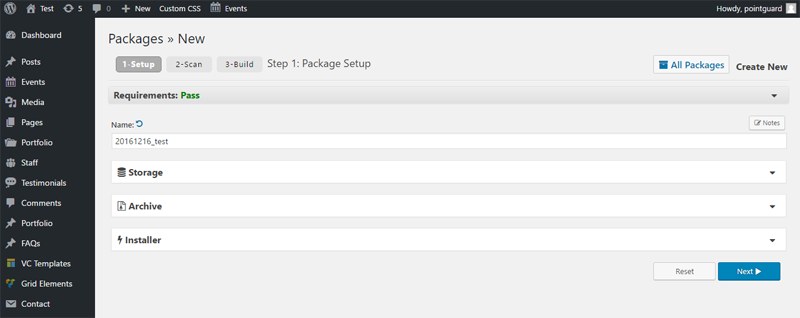
Duplicator analysera votre site Web et vous fournira un rapport d’état. Si tout semble bon, continuez avec la construction. À ce stade, vous devriez voir :
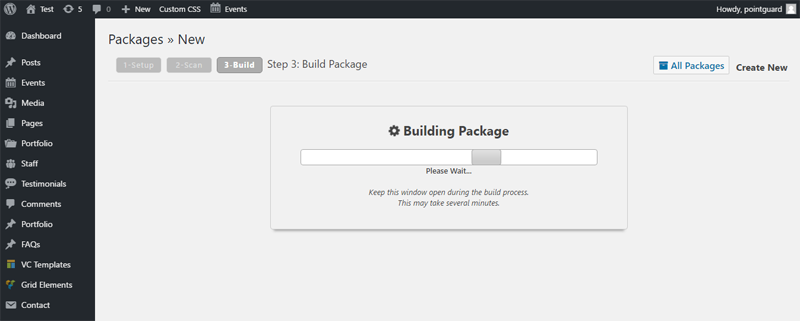
Soyez patient si vous avez un site Web énorme, car la durée de l’ensemble du processus dépend de la taille de votre site. Mon site de test d’environ 100 Mo (thèmes, plugins, images, etc.) a pris environ 2 minutes. À la fin d’une compilation réussie, vous devriez voir cet écran :
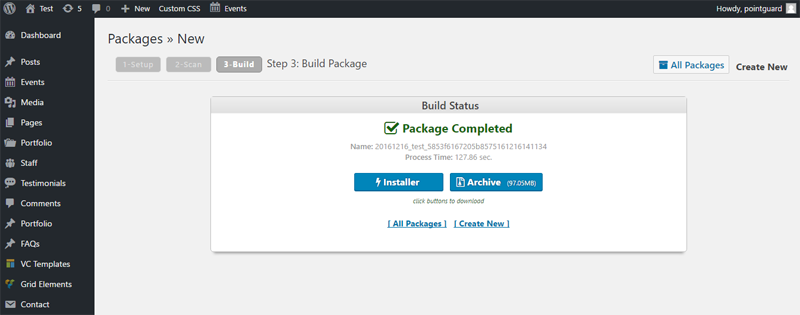
Téléchargez le fichier installer.php et le package archivé sur votre ordinateur et préparez-vous pour la partie suivante.
Déplacer votre contenu WordPress vers le nouveau domaine
Si vous ne l’avez pas déjà fait, configurez votre nouveau domaine avec votre hébergeur. Ce nouveau domaine doit pointer vers un répertoire complètement vide où vivra votre nouveau site. Connectez-vous à ce répertoire via le gestionnaire de fichiers ou FTP. Téléchargez à la fois le package et les fichiers d’installation sur votre nouveau site. Lancez le programme d’installation en accédant à http://newdomain.com/installer.php :
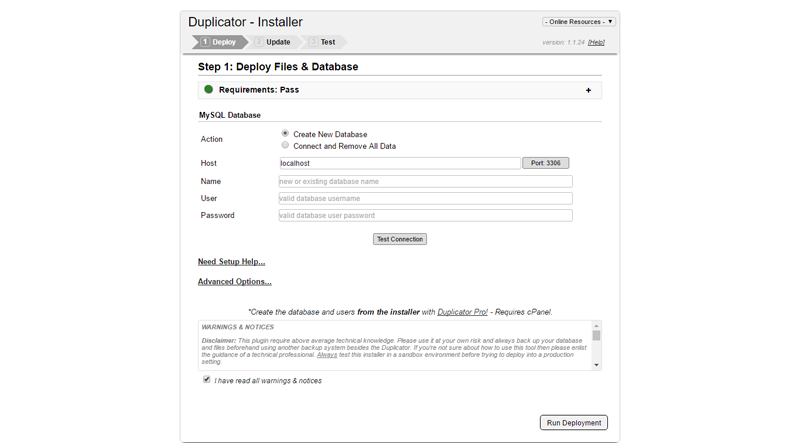
Sur l’écran ci-dessus, vous devrez fournir les détails de la base de données pour le nouveau site. Notez que le plugin Duplicator fonctionne avec des bases de données vides, alors assurez-vous que la vôtre ne contient aucune information. Ensuite, cochez la case « J’ai lu tous les avertissements et avis », puis cliquez sur le bouton « Exécuter le déploiement ». Cela mène à:
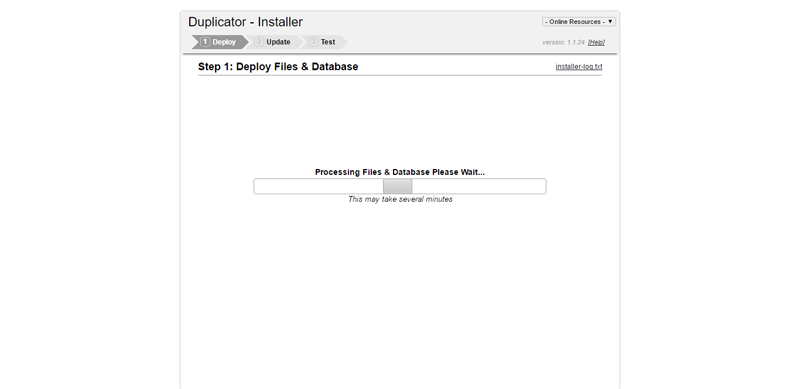
Le programme d’installation de Duplicator configurera votre contenu WordPress, vos thèmes, vos plugins et votre base de données, puis vous redirigera vers l’écran de l’URL de mise à jour :
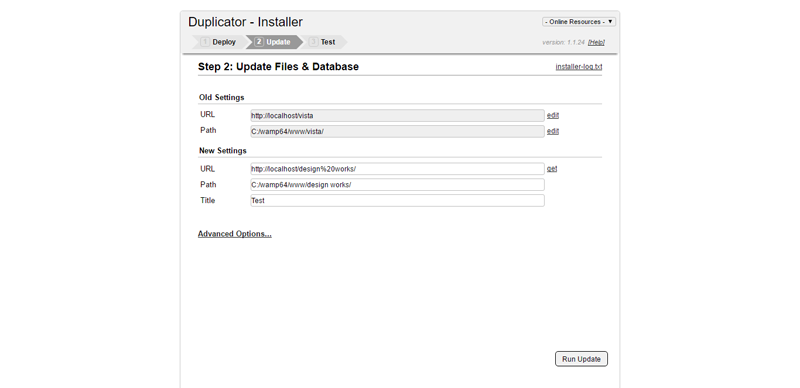
Ici, vous pouvez mettre à jour vos URL en conséquence. Après cela, le programme d’installation vous amène à l’écran final, l’écran de post-installation, qui vous montre ce qu’il faut faire ensuite. La première chose que vous devez faire est de rafraîchir vos permaliens. Connectez-vous à votre nouvelle installation WordPress en utilisant les anciennes informations de connexion, accédez à Paramètres -> Permaliens et cliquez sur le bouton Enregistrer les modifications.
Une fois connecté à votre nouveau site, vous verrez une notification dans le tableau de bord WordPress vous invitant à supprimer les fichiers de duplicateur réservés :
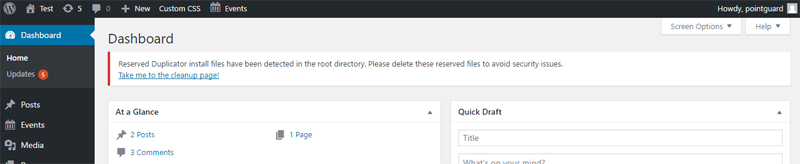
Suivez les invites pour éliminer lesdits fichiers.
Ensuite, vérifiez votre nouveau site pour les liens brisés, les images manquantes et assurez-vous que tout fonctionne comme il se doit (nous aimons le Vérificateur de lien brisé pour WordPress, ainsi que Intégrité pour Mac). À ce stade, votre contenu WordPress existe sur le nouveau domaine, mais cela ne suffit pas. Nous devons implémenter des redirections 301 permanentes pour maintenir tout le jus SEO pour lequel vous avez travaillé si dur.
Configurer des redirections 301 permanentes
Les redirections 301 sont utiles car elles enverront les moteurs de recherche et les utilisateurs de votre ancien domaine vers votre nouveau domaine. Tout utilisateur qui atterrit sur vos anciens messages sera redirigé vers votre nouveau site, ce qui est exactement ce que nous recherchons. Pour cette raison, il est important de conserver la propriété de l’ancien domaine aussi longtemps que possible.
Mais comment rediriger le trafic vers votre nouveau domaine ? C’est simple. Si vous hébergez toujours votre ancien domaine, vous pouvez vous connecter à l’URL de votre ancien site Web via le gestionnaire de fichiers ou SFTP/FTP. Ajoutez le code suivant au fichier .htaccess :
#Options +FollowSymLinks
RewriteEngine on
RewriteRule ^(.*)$ http://www.newdomain.com/$1 [R=301,L]Remplacez simplement newdomain.com par votre nouvelle URL de domaine. Visitez votre ancien domaine pour tester si la redirection fonctionne. Et c’est tout! Vous venez de déplacer le contenu WordPress vers un nouveau domaine tout en conservant le jus de référencement. C’est la meilleure solution car elle redirige vos anciennes pages vers la même page sur le nouveau domaine, ce qui est mieux pour le référencement.
Une autre option serait de vous connecter à votre registraire de domaine (comme Allez papa) pour configurer la redirection de domaine, mais cela redirigera toutes les anciennes pages vers votre nouvelle page d’accueil plutôt que le contenu correspondant.
Plus tôt, nous avons mentionné que vous subirez une perte de trafic temporaire à mesure que les utilisateurs s’adapteront et que Google indexera votre nouveau domaine. Si vous pouvez perdre une minute, commencez par informer vos utilisateurs via des articles de blog. Il est important que vous diffusiez le mouvement, car c’est ce que font les gens formidables. Informez également Google du changement d’adresse. Connectez-vous simplement à votre compte Google Webmaster et accédez à Configuration -> Changement d’adresse.
Finalement, vous devez tester votre site comme vous le feriez avec un tout nouveau site. Corrigez tous les bugs qui ont pu survenir lors du déplacement et obtenez les commentaires des utilisateurs. Vous comprenez pourquoi vous devez créer des articles de blog annonçant le déménagement ?
Derniers mots
Déplacer le contenu WordPress vers un nouveau domaine et maintenir les classements SEO est facile à condition de suivre attentivement chacune de ces étapes. Se précipiter dans les choses ne vous laissera que des erreurs difficiles à surmonter, ce qui vous coûtera du temps et de l’argent. Encore une fois, si vous n’êtes pas sûr de quelque chose, veuillez ne pas deviner.
Nous espérons que ce guide vous a aidé à déplacer le contenu WordPress vers un nouveau domaine avec succès. Si vous rencontrez un problème, avez une question ou une suggestion, n’hésitez pas à nous laisser un message dans les commentaires ci-dessous. Nous attendons toujours vos commentaires avec impatience.
Et cette joyeuse danse ? Bravo et bon déménagement !